구글문서에서 마크다운으로 저장
문서 작성에서 효과적인 도구는 구글문서입니다. 구글문서는 클라우드 기반이기 때문에 작성에 혼선이 적습니다. 컴퓨터와 모바일에서 번갈아 작성하더래도 일관성이 지켜지기 때문에 블로그 글을 올릴 때도 늘 사용하는 도구입니다.

구글문서에서 작성된 텍스트는 여러 형식으로 내려받아 활용할 수 있습니다. 블로그에 올리는 글이라면 '마크다운'이 편하고, 주변 사람들과 공유하는 글이라면 'PDF 문서'가 좋습니다.
마크다운으로 내려받을 때 인코딩 방식
물론 받은 파일을 우클릭하여 메모장으로 부른다면 알아서 인코딩 방식을 맞춰주지만, 메모장을 열고 파일을 부를 때는 '자동 검색'이 엉뚱한 결과를 불러옵니다.
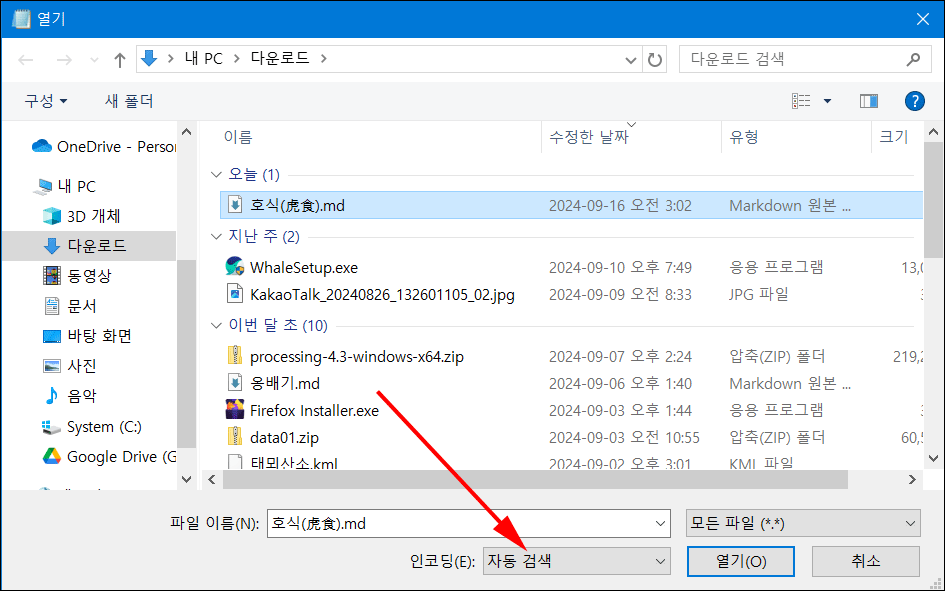
기본 옵션은 '자동 검색'으로 되어 있습니다. '자동'을 너무 좋아하는 것은 불찰입니다. 이 상태에서 바로 부르면 다음과 같은 몹쓸 결과를 얻습니다.
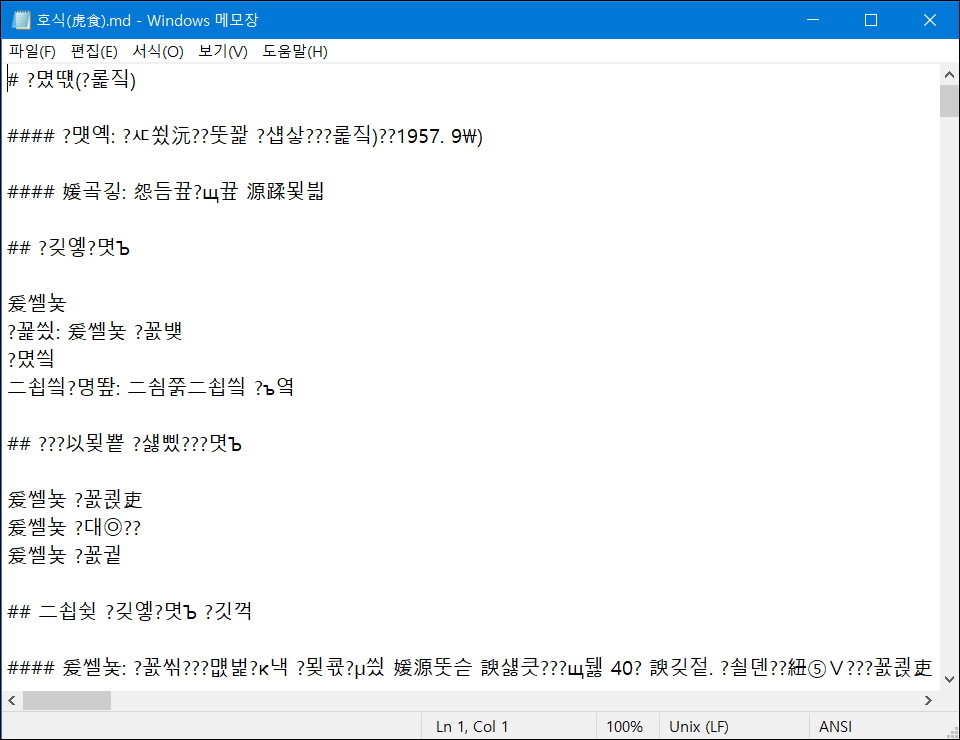
'자동'은 편한 옵션이지만 섬세한 조정에서는 불편한 옵션입니다. 메모장에서 인코딩은 눈에 잘 띄지 않는 옵션이기에 이런 결과가 나오면 심히 당황합니다. 파일을 부를 때 인코딩 방식을 'UTF-8'을 선택하여 진행하면 올바른 문서를 볼 수 있습니다.

결과물
결과물은 다음과 같습니다. 마크다운 언어는 '마크업' 언어에 비해 단순합니다. 단순하기 때문에 이용하기에는 편리합니다. 간단한 부호 몇 가지로 태그를 대신하기 때문입니다. 블로그에서 '기본모드'가 아닌 '마크다운'으로 선택하고 부어 넣으면 쉽게 포스팅을 할 수 있습니다. 섬세한 조정은 '기본모드'로 수정하면 되니까요.

정리
문서 형식에는 여러 가지가 있습니다. 기본적인 텍스트만 제공하는 것도 있지만, 거기에 태그가 수반되어 문서를 꾸미는 역할을 하는 여러 형식이 있는 것입니다. 그 가운데 가장 간단한 형식이 '마크다운'입니다. 특히 인공지능으로 작성된 문서는 대부분 '마크다운' 형식에 기반합니다. 마크다운으로 작성된 문서를 불러올 때 기본적인 윈도 메모장을 사용하는 경우는 '인코딩 방식'을 유의해야 합니다.
'컴퓨터 활용 > 구글을 통한 스마트워크' 카테고리의 다른 글
| 구글 계정에 로그인하는 다양한 방법 (10) | 2024.09.25 |
|---|---|
| 구글 로그인 시 보안 키(Security Key) 사용 (9) | 2024.09.24 |
| 구글 문서 효과적인 편집 방법 (15) | 2024.09.16 |
| 구글 문서의 오프라인 작업 (15) | 2024.09.07 |
| [구글 문서] 구글 문서로 희곡 대본 작성 (49) | 2024.08.16 |




댓글